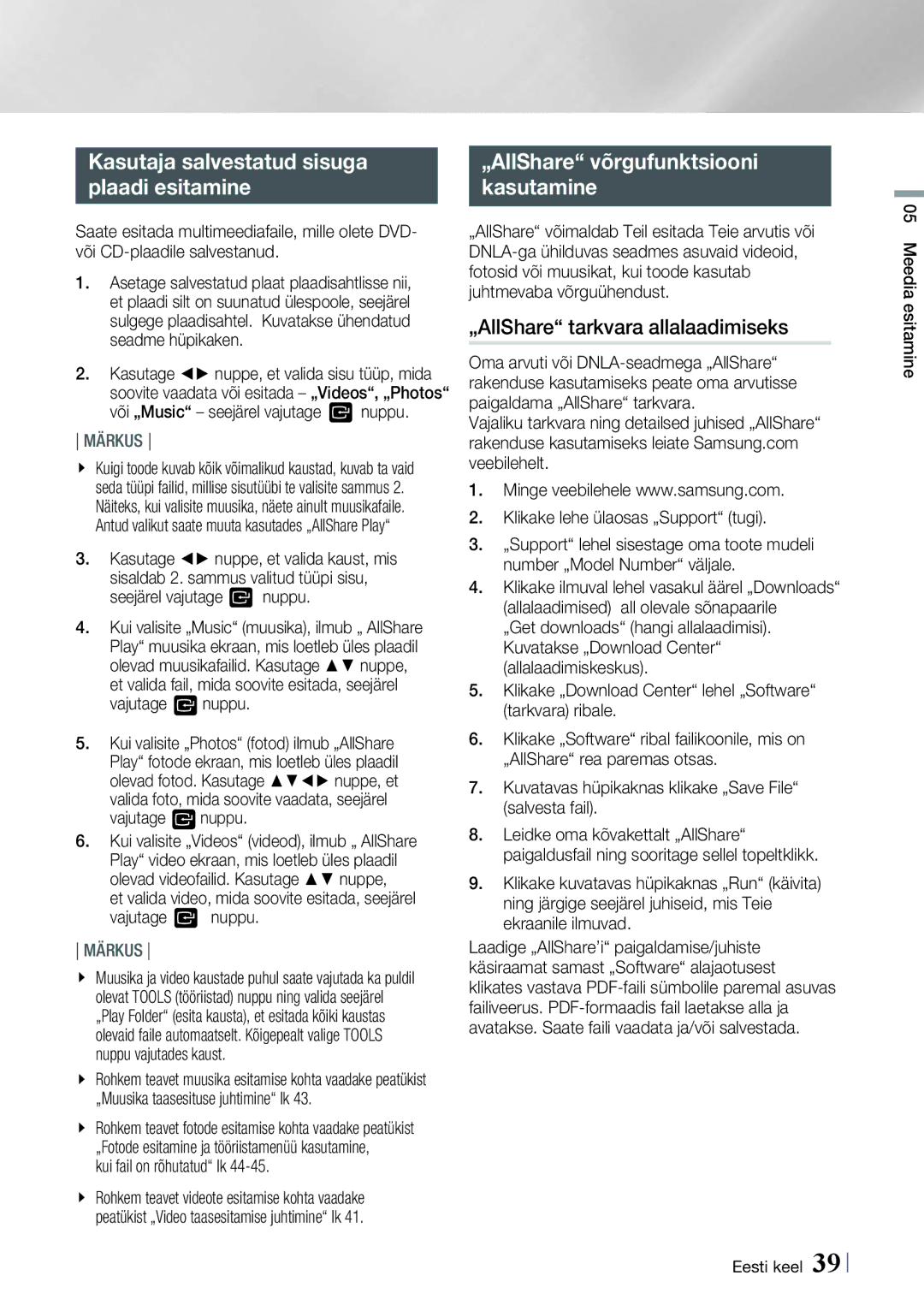Kasutaja salvestatud sisuga | „AllShare“ võrgufunktsiooni |
plaadi esitamine | kasutamine |
Saate esitada multimeediafaile, mille olete DVD- või
1.Asetage salvestatud plaat plaadisahtlisse nii, et plaadi silt on suunatud ülespoole, seejärel sulgege plaadisahtel. Kuvatakse ühendatud seadme hüpikaken.
2.Kasutage ◄► nuppe, et valida sisu tüüp, mida soovite vaadata või esitada – „Videos“, „Photos“
või „Music“ – seejärel vajutage | nuppu. |
MÄRKUS
Kuigi toode kuvab kõik võimalikud kaustad, kuvab ta vaid seda tüüpi failid, millise sisutüübi te valisite sammus 2. Näiteks, kui valisite muusika, näete ainult muusikafaile. Antud valikut saate muuta kasutades „AllShare Play“
3.Kasutage ◄► nuppe, et valida kaust, mis
sisaldab 2. sammus valitud tüüpi sisu,
seejärel vajutage | nuppu. |
4.Kui valisite „Music“ (muusika), ilmub „ AllShare
Play“ muusika ekraan, mis loetleb üles plaadil olevad muusikafailid. Kasutage ▲▼ nuppe, et valida fail, mida soovite esitada, seejärel
vajutage nuppu.
5.Kui valisite „Photos“ (fotod) ilmub „AllShare
Play“ fotode ekraan, mis loetleb üles plaadil olevad fotod. Kasutage ▲▼◄► nuppe, et valida foto, mida soovite vaadata, seejärel vajutage nuppu.
6.Kui valisite „Videos“ (videod), ilmub „ AllShare
Play“ video ekraan, mis loetleb üles plaadil olevad videofailid. Kasutage ▲▼ nuppe,
et valida video, mida soovite esitada, seejärel
vajutage nuppu.
MÄRKUS
Muusika ja video kaustade puhul saate vajutada ka puldil olevat TOOLS (tööriistad) nuppu ning valida seejärel „Play Folder“ (esita kausta), et esitada kõiki kaustas olevaid faile automaatselt. Kõigepealt valige TOOLS nuppu vajutades kaust.
Rohkem teavet muusika esitamise kohta vaadake peatükist „Muusika taasesituse juhtimine“ lk 43.
Rohkem teavet fotode esitamise kohta vaadake peatükist „Fotode esitamine ja tööriistamenüü kasutamine,
kui fail on rõhutatud“ lk
Rohkem teavet videote esitamise kohta vaadake peatükist „Video taasesitamise juhtimine“ lk 41.
„AllShare“ võimaldab Teil esitada Teie arvutis või
„AllShare“ tarkvara allalaadimiseks
Oma arvuti või
Vajaliku tarkvara ning detailsed juhised „AllShare“ rakenduse kasutamiseks leiate Samsung.com veebilehelt.
1.Minge veebilehele www.samsung.com.
2.Klikake lehe ülaosas „Support“ (tugi).
3.„Support“ lehel sisestage oma toote mudeli number „Model Number“ väljale.
4.Klikake ilmuval lehel vasakul äärel „Downloads“ (allalaadimised) all olevale sõnapaarile
„Get downloads“ (hangi allalaadimisi). Kuvatakse „Download Center“ (allalaadimiskeskus).
5.Klikake „Download Center“ lehel „Software“ (tarkvara) ribale.
6.Klikake „Software“ ribal failikoonile, mis on „AllShare“ rea paremas otsas.
7.Kuvatavas hüpikaknas klikake „Save File“ (salvesta fail).
8.Leidke oma kõvakettalt „AllShare“ paigaldusfail ning sooritage sellel topeltklikk.
9.Klikake kuvatavas hüpikaknas „Run“ (käivita) ning järgige seejärel juhiseid, mis Teie ekraanile ilmuvad.
Laadige „AllShare’i“ paigaldamise/juhiste käsiraamat samast „Software“ alajaotusest klikates vastava
05 Meedia esitamine
Eesti keel 39